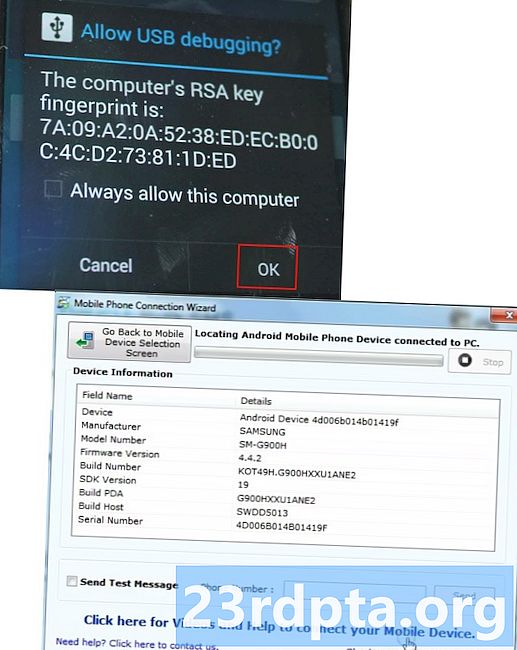Zawartość
- Jak przejść na żywo na Facebooku za pomocą urządzenia z Androidem
- Jak przejść na żywo na Facebooku za pomocą komputera

Transmisje na żywo na Facebooku zostały wprowadzone po raz pierwszy w 2015 roku i od tego czasu są hitem. Jest używany przez firmy do promowania swoich produktów i usług, a także codziennych ludzi, którzy chcą podzielić się chwilą z przyjaciółmi i rodziną. Transmisje na żywo są nieobrobione i surowe, co czyni je autentycznymi i tak popularnymi. Daje to widzom szansę na prawdziwe połączenie się ze streamerem, pozwalając im publikować swoje reakcje w czasie rzeczywistym, a także zadawać pytania.
W tym przewodniku krok po kroku pokażemy, jak przejść na żywo na Facebooku przy użyciu urządzenia z Androidem i komputera. Proces jest szybki i łatwy bez względu na to, z której platformy korzystasz. Zanurzmy się.
Jak przejść na żywo na Facebooku za pomocą urządzenia z Androidem
-
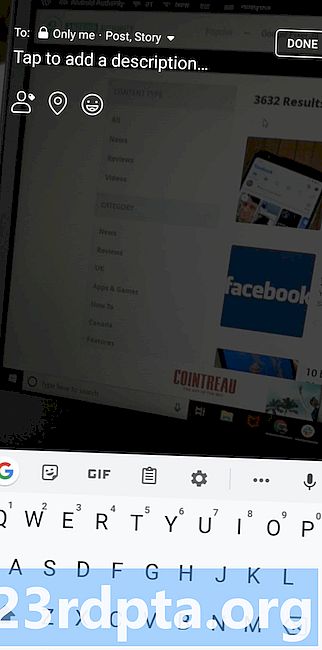
- Facebook Live opis
-
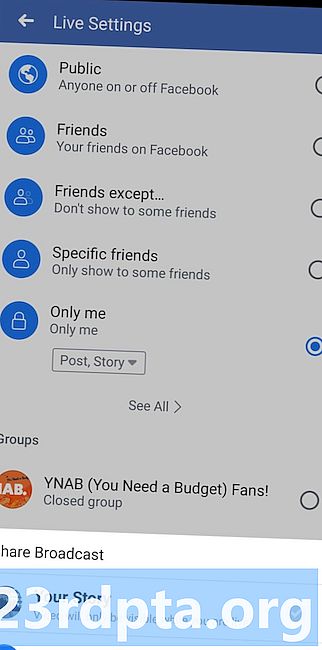
- Ustawienia Facebooka na żywo
-
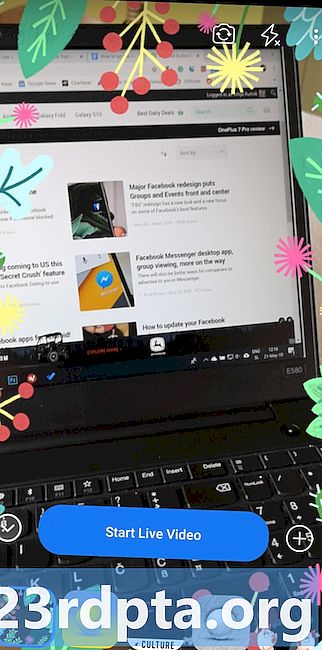
- Filtry Facebook na żywo
Aby rozpocząć transmisję na Facebooku za pomocą urządzenia z Androidem, uruchom aplikację i dotknij sekcji „Co masz na myśli?” U góry, tak jak podczas tworzenia nowego postu. Następnie wybierz opcję „Uruchom na żywo” z poniższej listy.
Teraz nadszedł czas na skonfigurowanie. Zacznij od wyboru kamery, której będziesz używać do transmisji na żywo - z przodu lub z tyłu. Możesz przełączać się między nimi za pomocą przycisku aparatu u góry ekranu. Następnie podaj transmisję na żywo opis i dodaj swoją lokalizację, jeśli chcesz, aby widzowie dokładnie wiedzieli, gdzie jesteś. Możesz także dodać emotikony do mieszanki, aby ludzie wiedzieli, jak się czujesz.
Następnym krokiem jest zaproszenie znajomych z Facebooka do dołączenia do transmisji na żywo. Stuknij opcję „Przyprowadź przyjaciela” u dołu ekranu i wybierz z listy kilku znajomych, którzy zostaną powiadomieni o rozpoczęciu transmisji na żywo. Gdy to zrobisz, następnym krokiem jest dodanie odrobiny stylu do filmu za pomocą filtrów, ramek i tekstu. Po prostu dotknij ikony różdżki obok niebieskiego przycisku „Rozpocznij wideo na żywo” i baw się z wyskakującymi opcjami.
Ostatnim krokiem przed rozpoczęciem transmisji na żywo jest przejście do „Ustawień na żywo” i wybranie, kto dokładnie może zobaczyć transmisję na żywo (każdy, znajomi, konkretni znajomi…). Dostęp do tych ustawień można uzyskać, dotykając sekcji „Do:…” w lewej górnej części ekranu. Po zakończeniu możesz wreszcie rozpocząć transmisję na Facebooku, naciskając przycisk „Rozpocznij wideo na żywo”.
Instrukcje krok po kroku, jak przejść na żywo na Facebooku na Androida:
- Otwórz aplikację Facebook na urządzeniu z Androidem.
- Kliknij sekcję „Co masz na myśli” u góry.
- Wybierz opcję „Uruchom na żywo”.
- Wybierz kamerę, która ma być używana do transmisji na żywo - przełączaj między przednią i tylną kamerą z ikoną kamery na górze ekranu.
- Nadaj tytuł transmisji na żywo i dodaj lokalizację, jeśli chcesz. Możesz także dodać emoji.
- Zaproś znajomych z Facebooka, aby dołączyli do transmisji na żywo, wybierając opcję „Bring a Friend”. Wybrani znajomi zostaną powiadomieni, gdy zaczniesz żyć.
- Dodaj odrobinę elegancji do filmu za pomocą filtrów, ramek i tekstu, dotykając ikony magicznej różdżki obok przycisku „Rozpocznij wideo na żywo”.
- Wybierz dokładnie, kto może wyświetlać Twój transmisję na żywo (każdy, znajomi, konkretni znajomi…), dotykając sekcji „Do:…” w lewej górnej części ekranu.
- Naciśnij przycisk „Rozpocznij wideo na żywo”, aby rozpocząć transmisję na żywo.
Możesz transmitować na żywo przez maksymalnie cztery godziny. Naciśnij przycisk „Zakończ”, aby zatrzymać przesyłanie strumieniowe, po czym możesz udostępnić nagranie na osi czasu lub usunąć je.
Jak przejść na żywo na Facebooku za pomocą komputera
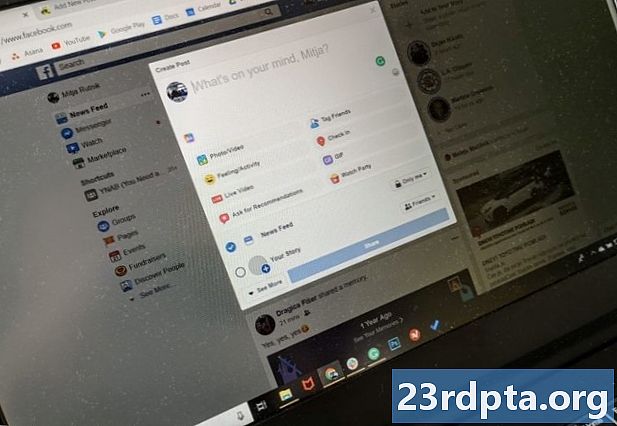
Transmisja na Facebooku na komputerze jest mniej popularna niż na smartfonie, tylko dlatego, że nie masz przy sobie komputera. Ponadto jest o wiele większy i cięższy, więc nie jest tak świetnie odwracać go, jeśli chcesz pochwalić się swoim otoczeniem.
Aby rozpocząć, odwiedź Facebook na komputerze, zaloguj się i kliknij ikonę z trzema poziomymi kropkami, która znajduje się w sekcji „Utwórz wpis” u góry strony. Pojawi się wyskakujące okno (jak pokazano na powyższym obrazku), po czym musisz kliknąć opcję „Wideo na żywo”.
Następnym krokiem jest skonfigurowanie kilku rzeczy przed uruchomieniem. Większość ustawień jest prosta i taka sama jak te, które omówiliśmy w powyższej wersji Androida, więc nie będę tutaj omawiać wszystkich szczegółów. Musisz tylko dodać tytuł do transmisji na żywo, zdecydować, kto może go wyświetlić, i dodać lokalizację, między innymi. Nie można jednak dostosowywać strumienia za pomocą filtrów i tekstu, tak jak na urządzeniu z Androidem.
Instrukcje krok po kroku, jak rozpocząć transmisję na Facebooku:
- Kliknij ikonę z trzema poziomymi kropkami, która znajduje się w sekcji „Utwórz wpis” u góry strony.
- Kliknij opcję „Wideo na żywo”.
- Dodaj wszystkie szczegóły (opis, lokalizacja…).
- Kliknij przycisk „Uruchom na żywo” w prawym dolnym rogu, aby rozpocząć transmisję na żywo.
Masz - w ten sposób możesz przejść na żywo na Facebooku za pomocą urządzenia z Androidem lub komputera. Próbowałeś już?